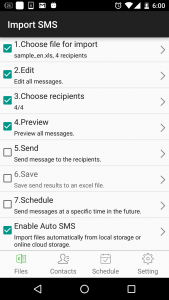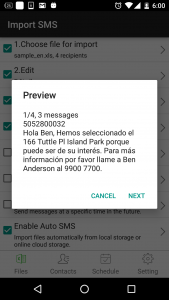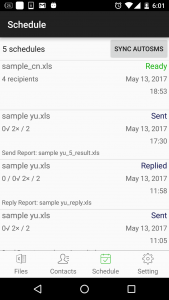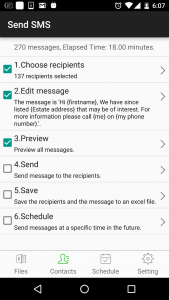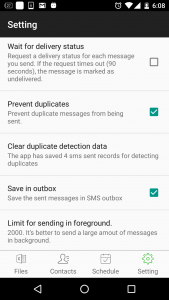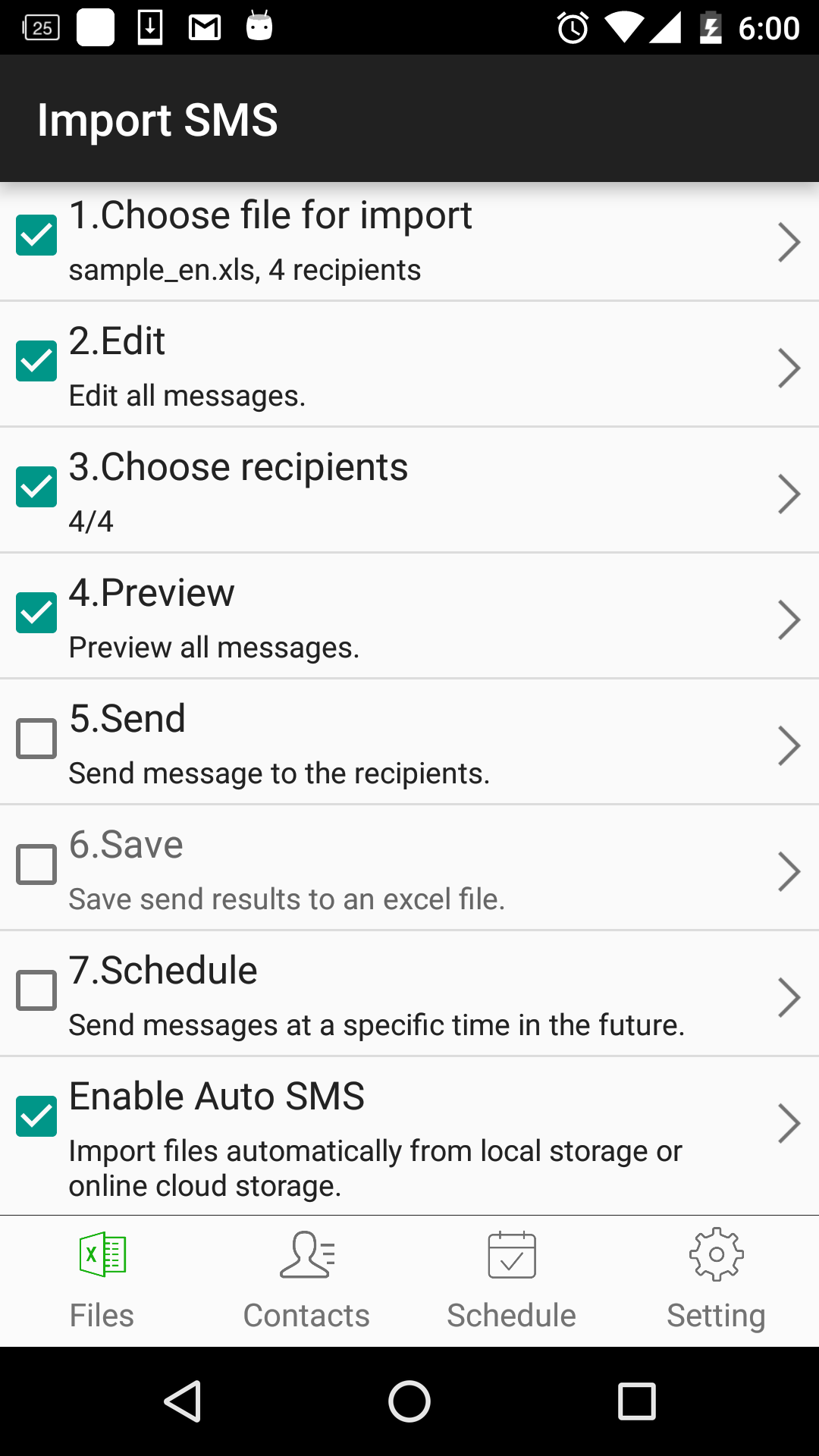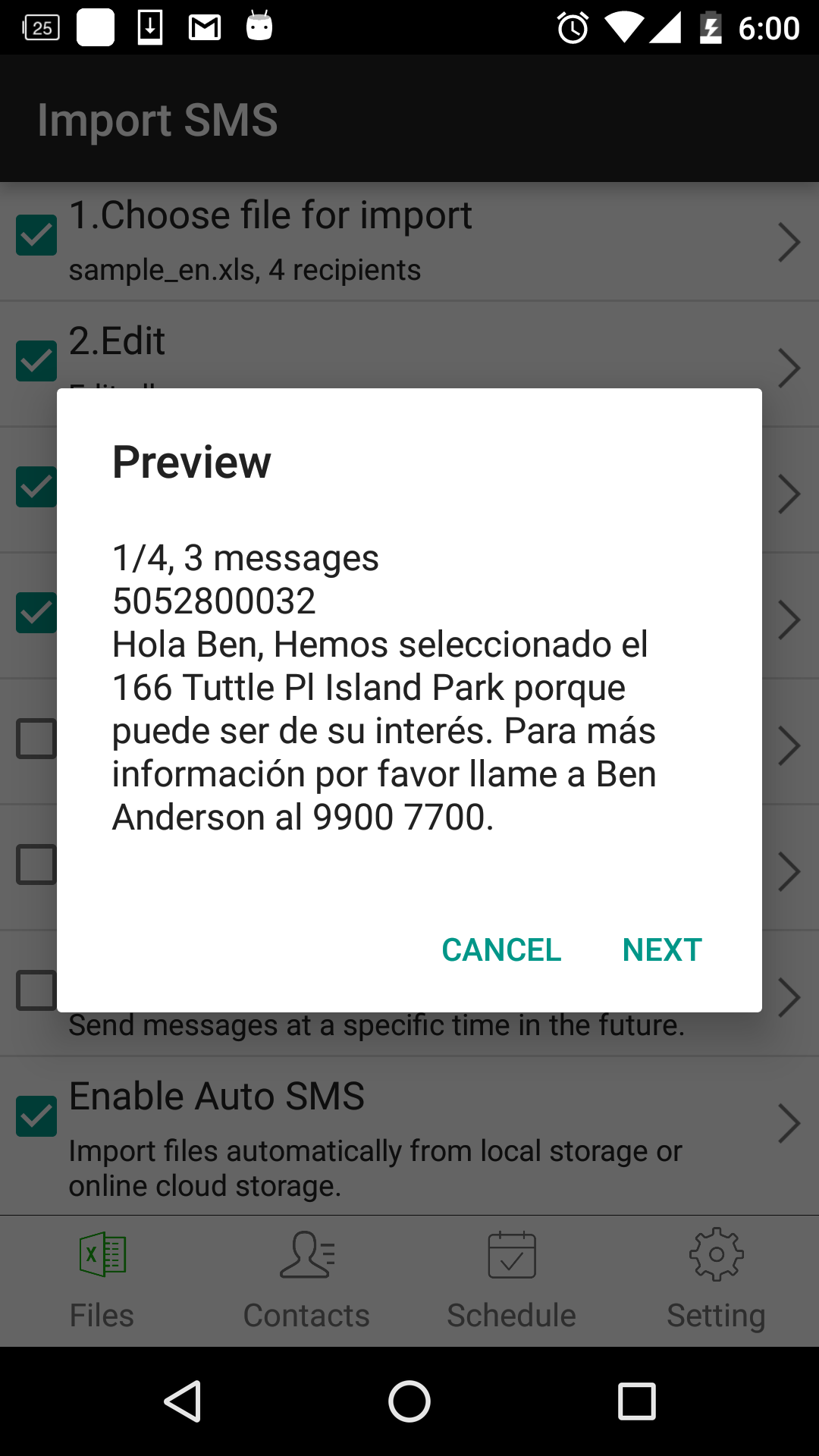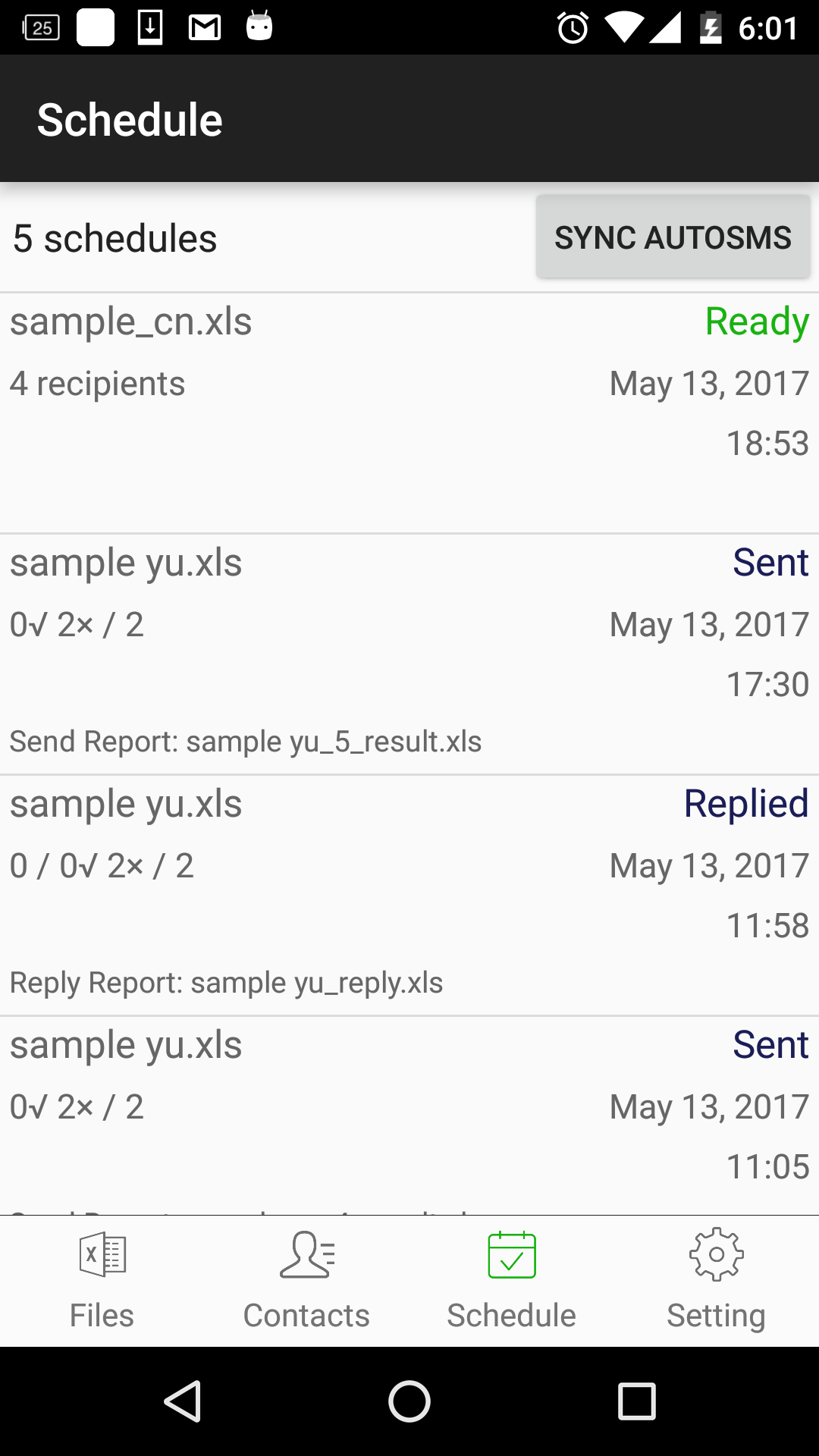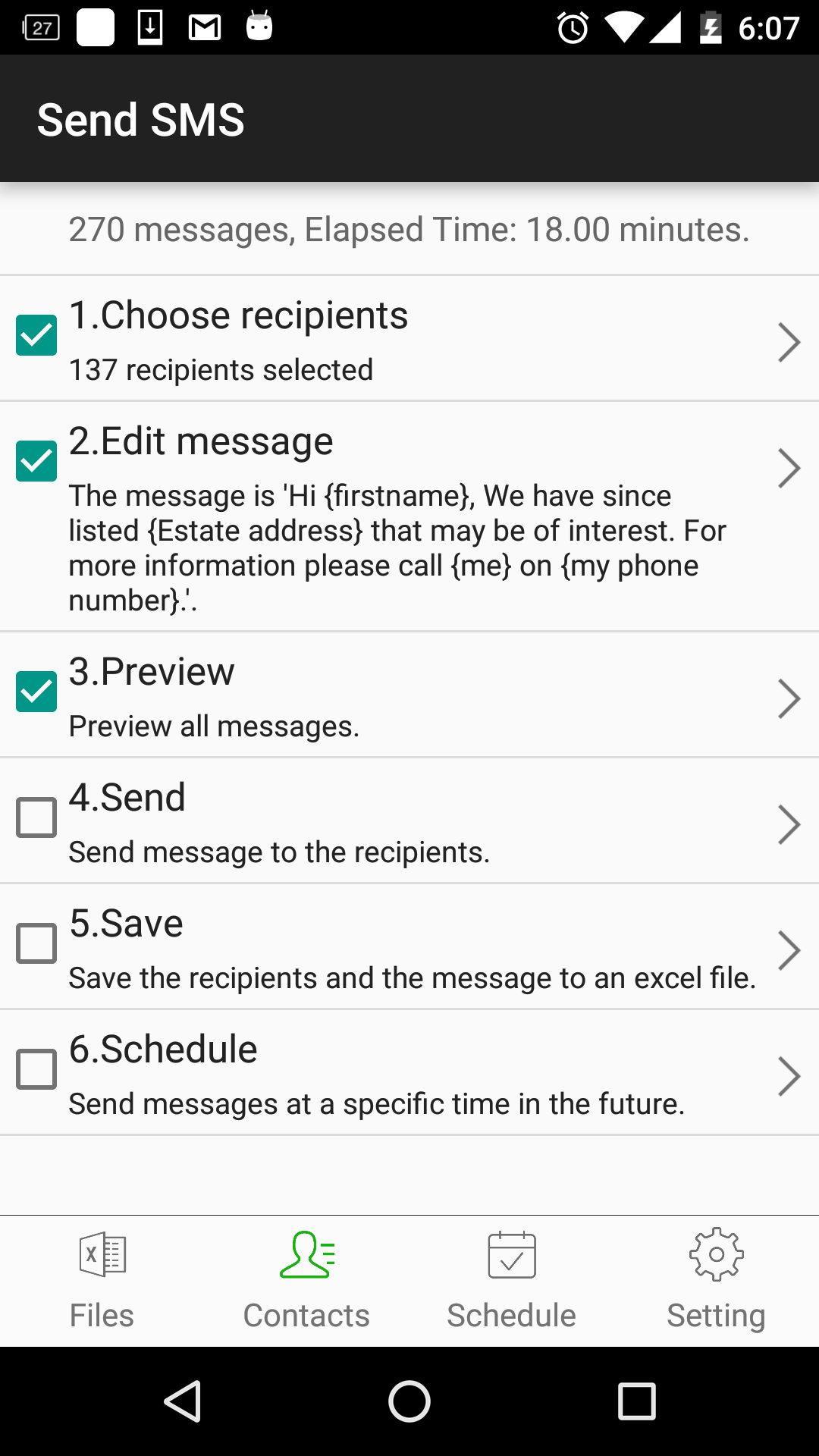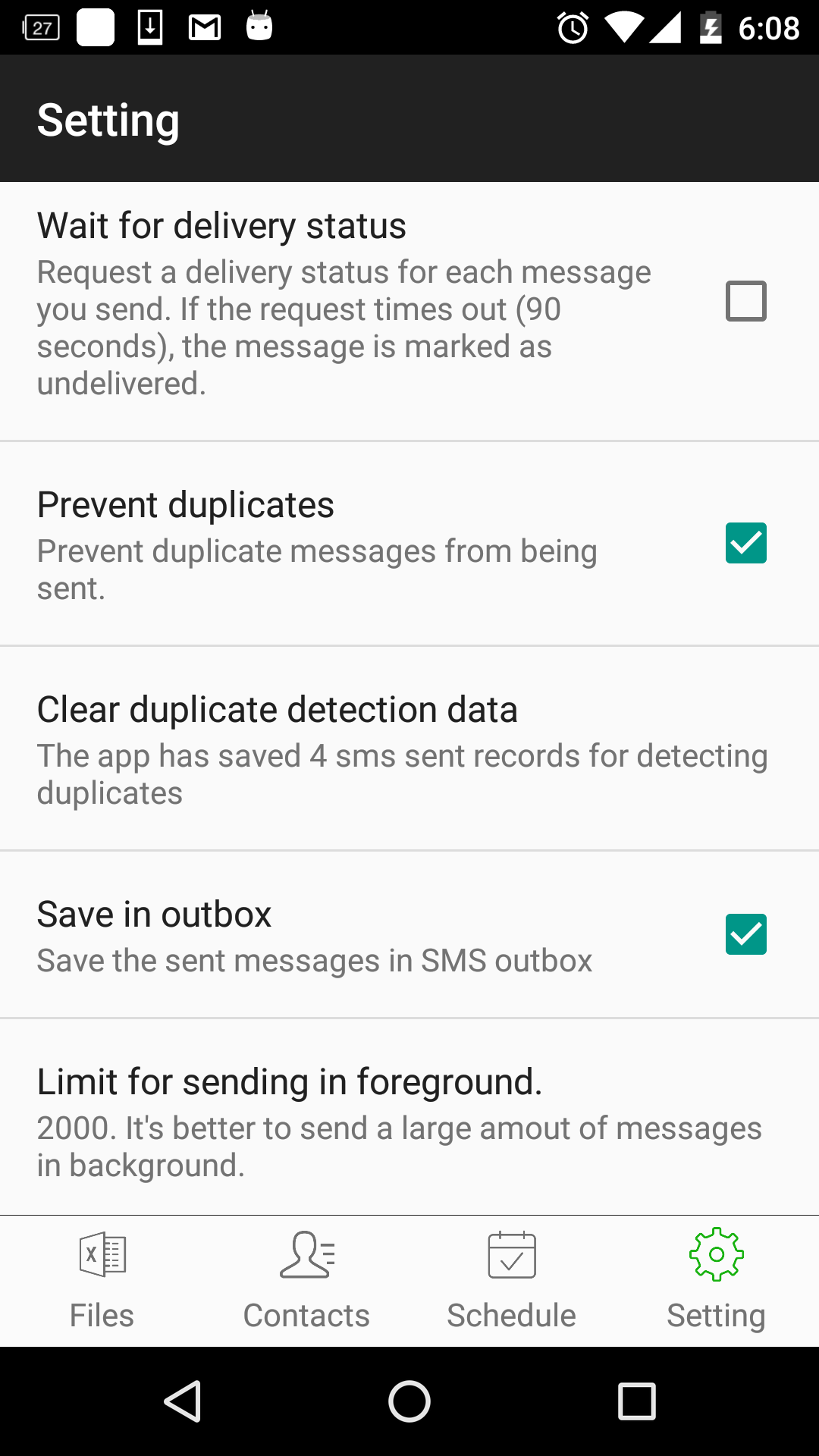| نسخه | ۳.۷.۴ |
| آخرین بروزرسانی | ۱۴۰۴/۰۴/۲۱ |
| تعداد دانلود | ۲ هزار |
| حجم | ۸ مگابایت |
| نوع | برنامه اندرویدی |
| دستهبندی | کسب و کار |
| سازنده | samapp |
SA Group Text Lite
آیا تابهحال برنامه SA Group Text Lite را امتحان کردهاید؟ این برنامه با امکانات کاربردی و ویژگیهایی خاص، تجربهای متفاوت را برای شما رقم میزند.
پیام گروهی SA Lite
SA Group Text کارآمدترین راه برای ارسال پیام های گروهی است. می توانید نام گیرندگان و شماره تلفن را در یک فایل اکسل اضافه کنید. میتوانید پیامهای متنی ثابت یا شخصیشده را مستقیماً در صفحهگسترده اکسل وارد کنید. به عنوان مثال، اگر در پیامی 'Hi {first name}، ...' را وارد کنید، برنامه نام گیرندگان را می گیرد و پیام را شخصی می کند و متنی مانند 'Hi David,…'، 'Hi Michael' را ایجاد می کند. ,…”…
ویدئو معرفی برنامه
SA Group Text همچنین راهی آسان برای ارسال پیام های متنی به مخاطبین تلفن شما است. فقط گروه ها یا مخاطبین فردی را انتخاب کنید، یک پیام ثابت یا شخصی را تایپ کنید و آن را ارسال کنید.
چه کسی از متن گروه SA استفاده می کند؟
★ کسب و کارهای کوچک
★ گروه های مذهبی
★ خرده فروشی
★ زندگی شبانه - بارها و کلوپ های شبانه
★ رستوران ها
★ بانک ها/موسسات مالی
★شرکت های بیمه
★ بازاریابان رویداد (با حضور صدها (یا حتی هزاران) نفر در رویدادهای شما)
★ سنتی رسانه
★ مدارس
★ گروه های اجتماعی
★ املاک و مستغلات
با SA Group Text می توانید:
★ متن گروه را از یک فایل Excel از طریق USB/ایمیل وارد کنید.
★ گروههای خود را در صفحهگسترده اکسل ایجاد کنید و برای آنها پیام ارسال کنید.
★ برچسبها ({نام}،{نام خانوادگی}،{شرکت} و غیره) را در پیام متنی خود وارد کنید تا پیامهای شخصی ایجاد کنید. وقتی از این عملکرد استفاده می کنید، هر پیام یک لمس شخصی دارد. به عنوان مثال:
{firstname} عزیز، به مهمانی شام ما خوش آمدید.
★ از هر برنامه کاربردی سازگار با Excel برای ایجاد پیامهای متنی گروهی خود استفاده کنید.
★ به هر تعداد از گیرندگانی که در اکسل خود نیاز دارید پیامک ارسال کنید. file
★ به راحتی یک فایل اکسل فرمت شده ایجاد کنید. فایل فقط می تواند شامل دو ستون باشد: موبایل و پیام. میتوانید نمونههای صفحهگسترده بیشتری را در وبسایت برنامه پیدا کنید.
★ پیامک گروهی انعطافپذیر را در صفحهگسترده خود ایجاد کنید.
بهعنوان مثال «خانواده {family} – فردا ساعت 5 بعدازظهر برای {kidname} کوچک تمرین کنید!» تبدیل به 'خانواده دیوید - تمرین فردا در ساعت 5 بعدازظهر برای جانی کوچک!' نامها بارها و بارها تغییر میکنند.
★ پیامهای خود را که میخواهید در یک زمان خاص ارسال کنید، برنامهریزی کنید.
★ بازه زمانی زمانی را که میخواهید پیام متنی خود را ارسال کنید، تنظیم کنید.
★ پشتیبانی از دستگاههای دو سیمکارت (اندروید 5.1 یا بالاتر).
★ زمانبندیها را متوقف و از سر بگیرید. برای دسترسی به گزینه مکث/ازسرگیری، باید زمانبندی را به مدت طولانی فشار دهید.
★ 10000 پیام شخصیسازی شده بیشتر را در یک زمان وارد کنید و ارسال کنید.
★ پیامهای ارسال نشده ارسال کنید. اگر برنامه هنگام ارسال پیامک گروهی خاتمه یابد، برنامه میتواند پس از راهاندازی برنامه، برنامه ارسال را ادامه دهد.
★ گزارش ارسال و پاسخ را تهیه کنید.
★ اگر آدرس ایمیل گیرنده را در فایل اکسل ارائه کنید، همان پیام به آدرس ایمیل آنها ارسال خواهد شد.
برای ارسال پیام از طریق ایمیل، باید
a. ارسال نامه را در صفحه تنظیمات برنامه فعال کنید.
b. یک حساب ایمیل برای ارسال پیام از آن راه اندازی کنید.
c. 'Subject' و 'EmailAddress' را در فایل اکسل اضافه کنید. برای جزئیات می توانید فایل sample-mail.xls را در برنامه مشاهده کنید.
به دلیل محدودیت پیامک، هر برنامه فقط می تواند 100 پیام را ظرف یک ساعت ارسال کند. برای گسترش محدودیت پیامک، باید افزونه نوشتاری SA Group را نصب کنید.
پس از دانلود افزونهها، لطفاً به تنظیمات گوشی خود بروید، سپس به مدیر برنامه بروید، مجوز ارسال پیامک را به این افزونهها بدهید.
> همچنین باید مجوز Run in background را به برنامه و همه افزونه ها بدهید. در اینجا راهی برای برخی از مدلها ارائه شده است که به Run در پسزمینه اجازه میدهند.
Huawei
به تنظیمات -> باتری -> راهاندازی -> برنامه SA Group Text بروید
راهاندازی خودکار و اجرای در پسزمینه را روشن کنید.
Samsung
به تنظیمات -> برنامهها -> دسترسی ویژه -> بهینهسازی مصرف باتری -> همه برنامهها -> خاموش کردن SA Group Text
Vivo
رفتن به تنظیمات - > تنظیمات بیشتر -> برنامه ها -> همه -> نوشتار گروه SA -> مجوز -> تنظیمات مجوز واحد -> شروع خودکار
XiaoMi
مجوزها -> متن گروه SA -> شروع در پسزمینه
تغییرات برنامه SA Group Text Lite در نسخه جدید۱. هدف API به ۳۶ بهروزرسانی شد و رابط کاربری برای سازگاری با اندروید ۱۵ بهینهسازی گردید.